Ku hagaaji ERR_CONNECTION_RESET Chrome
Markaad raadiso degel oo aan si habboon loo heli karin, waxaad la kulmi doontaa ciladan biraawsarkaaga. Ciladan waxaa inta badan laga soo sheegaa Google Chrome . Markaad la kulanto ciladan, waxaad geli kartaa mareegaha kale halkii aad ka heli lahayd midda aad la kulanto arrintan. Sababo dhowr ah ayaa keena dhibaatada la sheegay. Dejinta diiwaanka khaldan(Incorrect) , iswaafaqla'aanta shabakada, iska hor imaadka fayraska(Antivirus) , iyo arimaha dab-damiska ayaa badanaa keena khaladaadkaan Chrome . Haddii aad la kulanto ERR_CONNECTION_RESET chrome cilad(ERR_CONNECTION_RESET Chrome) intaad dhex wareegayso intarneedka, hagahan ayaa kaa caawin doona inaad xalliso. Marka, sii wad akhrinta si aad u hagaajiso Dib u dejinta ERR Connection Windows 10(ERR Connection Reset Windows 10) qalad.

Sida loo hagaajiyo Windows 10 ERR_CONNECTION_RESET ee Chrome(How to Fix Windows 10 ERR_CONNECTION_RESET on Chrome)
Qaybtan, waxaanu ku soo ururinay dhammaan tillaabooyinka cilad-raadinta ee suurtogalka ah si loo saxo khaladkan. Raac iyaga si aad u hesho natiijooyinka ugu fiican. Tallaabada ugu horreysa ee cilad-raadinta xagga hagaajinta waa in la hubiyo inaad leedahay isku-xidhnaan deggan. Marka aad haysato xasillooni darro shabakad, waxaad la kulmi doontaa qaladka degel kasta oo aad gasho. Sidaa darteed(Therefore) , mar kasta oo aad la kulanto qaladka, fur tab cusub oo raadi degel kale.
- Haddii aad la kulanto qaladka dhammaan shabakadaha aad gasho browserka, tani waxay muujinaysaa in isku xidhkaagu aanu degganayn. Hubi in xawaraha xawaaruhu uu yahay mid aad u wanaagsan(Ensure the network bandwidth speed is optimum) .
- Haddii aad la kulanto qaladka kaliya hal degel gaar ah, ma jirto arrin ku saabsan isku xirka internetka, waxaadna raaci kartaa hababka cilad-bixinta ee halkan lagaga hadlay si aad u hagaajiso.
Fiiro gaar ah:(Note: ) Haddii aad isticmaasho fiilada duugowday, dhaawacan, ama aan la isku halayn karin, xidhiidhka intarneedku wuu sii wadi doonaa inuu ka go'o qalabka. Xitaa haddii xawaarahaaga intarneetku aad u sarreeyo, ma heli doontid adeeg aan kala go' lahayn marka fiilooyinka ay jabaan. Hubi in xadhkaha isku xidha ay ilaa calaamadda gaarayaan.
Habka 1: Reboot Router(Method 1: Reboot Router)
Haddii aad qabto wax isku dhacyo shabakad ah, waxaad ku hagaajin kartaa adiga oo dib u bilaabaya router-ka. Si kastaba ha noqotee, dib-u-kicinta router-ka waxay dib u bilaabi doontaa isku xirka shabakada, iyo isticmaaleyaal yar ayaa soo sheegay in dhammaan isbeddelada lagu calaamadiyay goobaha qaabeynta ay waxtar u yeelan doonaan ficilka markaad dib u bilowdo router. Sidaa darteed, raac tillaabooyinka hoos ku xusan si aad dib ugu bilowdo routerkaaga.
1. Ka hel batoonka Power(Power button) ee gadaasha routerkaaga.
2. Riix badhanka hal mar si aad u damiso.(turn it off.)

3. Hadda, ka(disconnect) saar fiilada korantada ee Router-ka(Router power cable) oo sug ilaa gebi ahaanba korontadu ka go'do capacitors-yada.
4. Ka dib, dib(reconnect) u xidh fiilada korontada(power cable) oo shid daqiiqad ka dib.
5. Sug(Wait) ilaa inta isku xidhka shabakadu dib u curatay oo isku day mar kale inaad saxiixdo(try signing in again) .
Habka 2: Nadiifi Taariikhda Browser Chrome(Method 2: Clear Chrome Browser History)
Arrimaha qaabaynta iyo dhibaatooyinka soo dejinta waxa lagu xalin karaa iyadoo la nadiifiyo khasnadaha iyo cookies-ka browserkaaga. Waxaad isku dayi kartaa inaad ka saarto si aad u xalliso qaladkan Chrome adoo fulinaya tillaabooyinka soo socda.
1. Bilaw Google Chrome .
2. Dabadeed, dhagsii astaanta saddex-dhibcood leh(three-dotted icon) > More tools > Nadiifi xogta browsing…(Clear browsing data…) sida hoos ku cad.

3. Hubi xulashooyinka soo socda.
- Kukiyada iyo xogta kale ee goobta(Cookies and other site data)
- Sawirada iyo faylasha la kaydiyay(Cached images and files)
4. Hadda, dooro All time option for Time range .

5. Ugu dambeyntii, guji Clear data .
Sidoo kale akhri: (Also Read:) Sida loogu sahlo DNS-ka HTTPS gudaha Chrome(How to Enable DNS over HTTPS in Chrome)
Habka 3: Dib u deji ipconfig(Method 3: Reset ipconfig)
Isticmaalayaal yar ayaa soo sheegay in aad hagaajin karto qaladka markaad dib u dajinayso qaabka TCP/IP . Raac(Follow) oo hirgeli tillaabooyinka hoos ku qoran.
1. Ku dhufo furaha Windows(Windows key) , ku qor Command Prompt oo guji Run as admin(Run as administrator) .

2. Hadda, mid mid u qor amarradan soo socda oo ku dhufo Gelida(Enter) .
ipconfig/flushdns ipconfig/release ipconfig/release6 ipconfig/renew
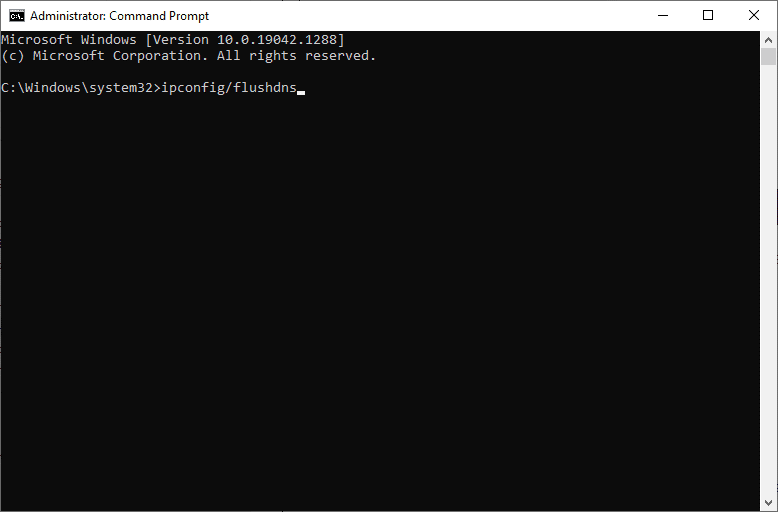
3. Ugu dambayn, sug inta hawsha la dhammaystirayo oo hubi in arrinta hadda la xalliyey.
Habka 4: Ka saar Winsock Catalog Entries(Method 4: Remove Winsock Catalog Entries)
Winsock waxa ay u sahlaysaa OS kaaga in uu dejiyo xidhiidhka TCP/IP mar kasta oo aad ku xidho shabakada/website-ka. Hase yeeshe, dhowr waxyaalood ayaa loo sameeyay isku xirka la aasaasay ee keenaya khaladaadkaas. Waxaad ku nadiifin kartaa adigoo isticmaalaya tilmaamaha hoose ee laga wada hadlay.
1. Riix furayaasha Windows(Windows keys) , ku qor Command Quick(command prompt) , oo guji Run as admin(Run as administrator) .

2. Ku qor amarka netsh winsock reset oo tabo Gelida(Enter) .

3. Dib u bilow kombayutarkaga(Restart) marka howsha dhamaato.
Sidoo kale Akhri: (Also Read:) Hagaaji Ethernet ma laha Cilad Nidaamin IP sax ah(Fix Ethernet Doesn’t Have a Valid IP Configuration Error)
Habka 5: Tirtir profiles WLAN(Method 5: Delete WLAN Profiles)
Mar kasta oo aad ku xidho shabakad kasta oo wireless ah, WLAN ( Wireless ) profiles ayaa la abuuri doonaa. Muuqaalkan waxa uu ka kooban yahay magac shabakad gaar ah, furayaal, iyo habayn kale oo la xidhiidha kuwaas oo ka caawinaya nidaamkaaga in uu ku xidhmo shabakada. Nidaamka Windows 7 , waxaad bilaabi kartaa Network and Sharing Center in Control Panel oo aad ka saartaa shabakadaha la badbaadiyey iyada oo loo marayo Maamule Shabakadaha Wireless-(Manage Wireless Networks ) ka ikhtiyaarka ah. Nidaamka Windows 8 , kuma lihid ikhtiyaarkan, waxaana lagugu talagalay inaad ka saarto profile-yada kaliya amarrada Command Prompt . Nidaamka Windows 10 , waxaad ka saari kartaa WLANprofiles adiga oo raacaya tillaabooyinka hoos ku xusan.
1. Isku mar ku dhufo Windows + R keys si aad u furto Settings .
2. Guji goobta Shabakadda & Internetka(Network & Internet) .

3. Hadda, ka dhagsii menu-ka Wi-Fi ee dhinaca bidixda.

4. Kadib, hoos u dhaadhac, dhagsii ikhtiyaarka Maareynta shabakadaha la yaqaan .(Manage known networks)

5. Halkan liiska shabakadaha bilaa-waayirka ah ee aad si guul leh isugu xidhay mar hore ayaa lagu soo bandhigi doonaa shaashadda. Guji(Click) shabakad kasta oo wireless ah oo u muuqata mid aan loo baahnayn oo dooro ikhtiyaarka Illow(Forget ) .

Hadda, astaanta WLAN waa laga saari doonaa nidaamkaaga. Marka xigta, ku xidh bogga shabakadda oo hubi haddii aad la kulanto ERR Connection Reset Windows 10 dhibaato mar kale.
Habka 6: Beddel cinwaanka server-ka DNS(Method 6: Change DNS Server Address)
Ciwaanka IPV4(IPv4) waxa uu leeyahay baakidhyo waaweyn, sidaa awgeed xidhiidhka shabakadaada waxa uu noqon doonaa mid xasiloon marka aad bedesho. Sidaa darteed, raac tillaabooyinka hoos ku xusan si aad u bedesho ciwaanka IPV4 si aad u saxdo(IPv4) qaladka ERR_CONNECTION_RESET
Fiiro gaar ah:(Note: ) Halkan, tillaabooyinka waxaa lagu muujiyay shabakada Wi-Fi. Haddii aad isticmaasho xidhiidhka Ethernet , raac si waafaqsan.
1. Riix furaha Windows(Windows key) , ku qor Control Panel oo guji Open .

2. Set View by: > Large icons oo guji Network and Sharing Center oo ka mid ah liiska.

3. Marka xigta, ku dhufo Beddelida Adapter ( Change adapter settings ) -ka ee hyperlink ee ku yaala dhinaca bidixda.

4. Midig ku dhufo isku xirka shabakadaada hadda (tusaale Wi-Fi ) oo dooro Properties , sida lagu sawiray.

5: Xidhiidhkan hoostiisa waxa uu isticmaalayaa shayadan soo socda:(This connection uses the following items:) liiska, hel oo guji Internet Protocol Version 4 (TCP/IPv4) .

6. Guji badhanka Properties , sida kor lagu muujiyay.
7. Halkan, dooro Isticmaal cinwaannada DNS server-ka ee soo socda:(Use the following DNS server addresses:) ikhtiyaar oo geli kuwa soo socda:
Adeegga DNS ee la door biday: 8.8.8.8
Adeegga DNS ee kale: 8.8.4.4

8. Guji OK si aad u badbaadiso isbedelada.
Habka 7: Wax ka beddel LAN Settings(Method 7: Modify LAN Settings)
Dhowr arrimood oo ku saabsan isku xidhka shabakada ayaa laga yaabaa inay u horseedaan ERR_CONNECTION_RESET cilada Chrome(ERR_CONNECTION_RESET Chrome) , waxaadna ku hagaajin kartaa adiga oo dib u dajinaya goobaha shabakadaha sida hoos looga hadlay.
1. Fur Control Panel ka Windows Search Menu.

2. Hadda, u deji View by option to Category .
3. Dooro shabakadaha iyo (Network and Internet ) goobaha internetka.

4. Halkan, guji Ikhtiyaarada Internetka (Internet Options ) sida hoos ku cad.

5. Hadda, gudaha daaqada hantida Internetka , u beddel (Internet Properties)Connections tab.
6. Dooro LAN settings , sida hoos lagu muujiyey.

7. Halkan, calaamadee sanduuqa Si toos ah u ogow Settings (Automatically detect settings ) oo hubi Isticmaal server-ka wakiil ee (Use a proxy server for your LAN ) sanduuqa LAN-gaaga aan la hubin.
Xusuusin:(Note:) Waxaad awood u siin kartaa doorashada mar kale markaad u baahato.

8. Ugu dambeyntii, dhagsii OK si aad u badbaadiso isbeddellada oo aad hubiso in arrinta la xaliyay.
Sidoo kale akhri: (Also Read:) Hagaaji Windows 10 Wadaagista Faylka Aan Shaqeyn(Fix Windows 10 File Sharing Not Working)
Habka 8: Kordhi Unugga Gudbinta Ugu Badan (MTU)(Method 8: Increase Maximum Transmission Unit (MTU))
Waxaad kordhin kartaa xawaaraha intarneedka adiga oo kordhinaya Halbeegyada Gudbinta Ugu Badan (MTU)(Maximum Transmission Unit (MTU) ) iyo TCP Window Receive (RWIN) . Raac tillaabooyinka hoos ku xusan si aad u hirgeliso.
1. Taabo oo Windows + I keys si aad u furto Settings .
2. Hadda, guji Network & Internet sida muuqata.

3. Hadda, ogow magaca shabakada ( dharani) ee aad ku xidhan tahay.
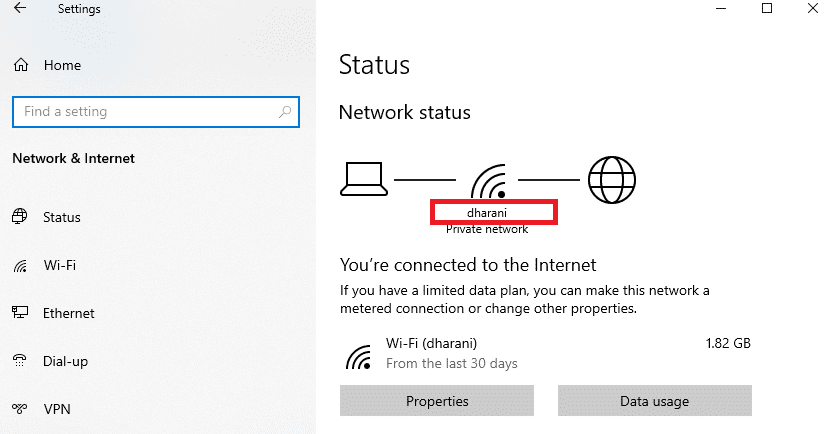
4. Hadda, fur Command Prompt oo leh xuquuq maamul oo ku qor amarka(command) soo socda . Kadib, ku dhufo furaha Gelida(Enter key) .
netsh interface IPv4 set subinterface "dharani" mtu=1472 store=persistent
Xusuusin:(Note: ) Ku beddel qoraalka la soo xigtay magaca shabakadaada.
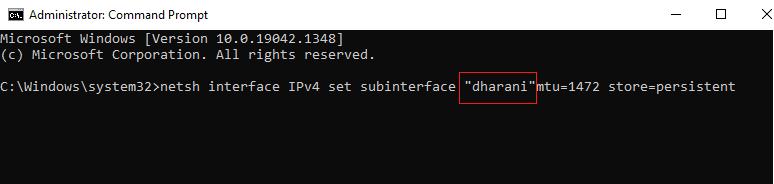
5. Ugu dambeyntii, hubi inaad xallisay arrinta.
Sidoo kale Akhri: (Also Read:) Sida loo Hagaajiyo Chrome wuxuu sii wadaa burburka(How to Fix Chrome Keeps Crashing)
Habka 9: Ka saar Xawaareha Shabakadda AppEx (Wixii loogu talagalay Adapterka Ethernet)(Method 9: Uncheck AppEx Networks Accelerator (For Ethernet Adapter))
Xawaareha Shabakadda AppEx(AppEx Networks Accelerator) wuxuu ku yimaadaa xidhmada darawalka APU ee nidaamyada leh processor- yaasha AMD(AMD) oo badiyaa caqabad ku ah xawaaraha internetka. Haddii aad isticmaasho xidhiidh fiilo leh, Feature-ka AppEx Networks Accelerator Feature waxa uu hoos u dhigayaa xawaaraha shabakadda, taas oo horseedaysa khaladkan. Dami sifadan adiga oo isticmaalaya tillaabooyinka soo socda si aad u hagaajiso ERR_CONNECTION_RESET chrome .
1. Isku mar ku dhufo Windows + R keys si aad u furto Settings oo dhagsii goobta Network & Internetka(Network & Internet) .

2. Hadda, dhagsii tab Ethernet oo dooro (Ethernet )Beddel ikhtiyaarka adabtarada ee(Change adapter options ) hoos yimaada goobaha la xidhiidha(Related settings ) sida hoos ku cad.
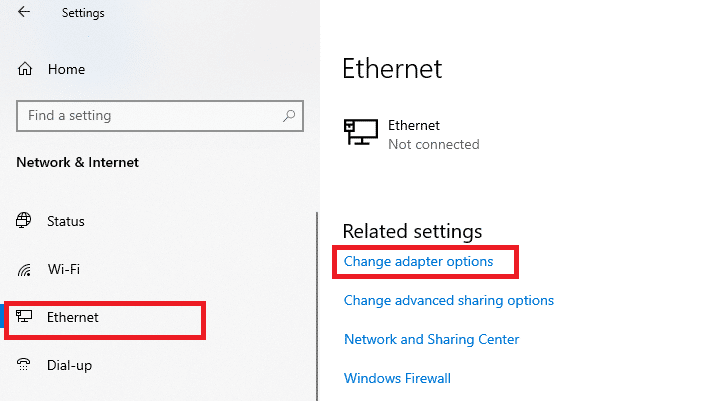
3. Ka dib, midig-guji shabakadaada oo guji Properties sida muuqata.
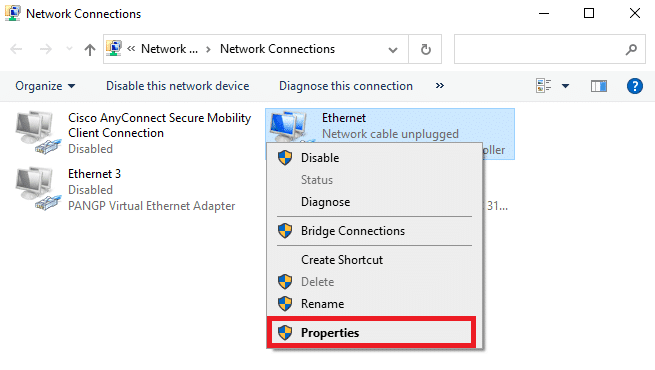
4. In tab Networking , ka raadi (Networking )AppEx Networks Accelerator oo ka saar(uncheck) .
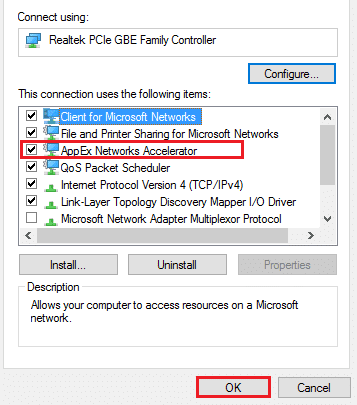
5. Ugu dambeyntii, hubi inaad xallisay arrintan.
Fiiro gaar(Note: ) ah: Haddii sifadu aanay ku jirin liiska, nidaamkaagu ama waxa uu leeyahay processor-ka Intel ama kuma darin rakibaadda khaaska ah ee darawallada. Si kastaba hore ayaad u socon kartaa haddii tani sidoo kale kugu shaqeyn weydo habka xiga.
Habka 10: Cusbooneysii ama Darawalada Shabakadda Rollback(Method 10: Update or Rollback Network Drivers)
Waxaad isku dayi kartaa inaad cusbooneysiiso darawalada shabakadaada ama aad dib u soo celiso cusboonaysiinta darawalka si aad u hagaajiso Dib u Dajinta Xiriirinta ERR Windows 10(ERR Connection Reset Windows 10) arrinta. Raac tillaabooyinka hoose si aad sidaas u sameyso.
Xulashada 1: Cusbooneysii Darawalka(Option 1: Update Driver)
Waa kuwan tillaabooyinka lagu cusboonaysiinayo darawalkaaga shabakadda si loo xalliyo ERR_CONNECTION_RESET(ERR_CONNECTION_RESET Chrome) arrinta Chrome.
1. Riix furaha Windows(Windows key) , ku qor Device Manager , oo guji Open .

2. Laba jeer dhagsii Network adapters si aad u ballaariso.
3. Midig ku dhufo darawalkaaga shabakada wireless-ka (wireless network driver ) (tusaale Qualcomm Atheros QCA9377 Wireless Network Adapter ) oo dooro darawalka Cusbooneysii(Update driver) , sida hoos ku sawiran.

4. Marka xigta, dhagsii si toos ah u raadi darawalada (Search automatically for drivers ) si ay si toos ah u soo dejiyaan una rakibaan darawalka ugu fiican ee la heli karo.

5A. Hadda, darawallada ayaa cusbooneysiin doona oo ku rakibi doona nooca ugu dambeeyay, haddii aan la cusbooneysiin.
5B. Haddii ay mar horeba ku jiraan marxalad la cusboonaysiiyay, fariinta odhanaysa Darawalada ugu fiican ee qalabkaaga ayaa (The best drivers for your device are already installed ) la tusi doonaa.

6. Guji badhanka Xir (Close ) si aad daaqada uga baxdo oo aad dib u bilowdo kombayutarkaga( restart your PC) .
Xulashada 2: Dib-u-celinta Dareewalka Cusbooneysiinta(Option 2: Roll Back Driver Updates)
Raac tillaabooyinkan si aad dib ugu celiso cusboonaysiinta darawalka si aad u hagaajiso ERR_CONNECTION_RESET chrome .
1. U tag Device Manager > Network adapters sidii hore.
2. Midig ku dhufo darawalka shabakadaada(network driver) (tusaale Intel(R) Dual Band Wireless-AC 3168 ) oo dooro Properties , sida lagu sawiray.

3. U beddel tab darawalka (Driver tab ) oo dooro Roll Back Driver , sida la iftiimiyay.
Fiiro gaar ah:(Note:) Haddii ikhtiyaarka ah Roll Back Drive r uu cawl yahay, waxay muujinaysaa in kombuyuutarku aanu haysan faylalka darawalnimada ee horay loo rakibay ama aan waligiis la cusboonaysiin.

4. Sheeg sababta aad dib ugu laabanayso? (Why are you rolling back?) ee Xidhmada Darawalka dib-u-celinta(Driver Package rollback) . Kadib, dhagsii Haa(Yes) , sida hoos ku cad.

5. Kadib, dhagsii OK si aad u codsato isbeddelkan. Ugu dambeyntii, dib u bilaw PC kaaga(restart your PC) .
Sidoo kale akhri: (Also Read: )Hagaaji chrome xannibaadda soo dejinta(Fix Chrome Blocking Download Issue)
Habka 11: Dib u rakib darawalada shabakada(Method 11: Reinstall Network Drivers)
Haddi cusboonaysiinta darawaladu aanay hagaajin ERR_CONNECTION_RESET cilada Chrome(ERR_CONNECTION_RESET Chrome) , waad ka saari kartaa wadayaasha shabakada oo aad mar labaad ku rakibi kartaa. Kadib, raac tillaabooyinka hoos ku xusan si aad u dhaqangeliso isla.
1. Bilaw Maareeyaha Aaladda (Device Manager ) adiga oo isticmaalaya tillaabooyinka kor ku xusan.
2. Balaadhi adapters Network (Network adapters ) adiga oo laba jeer gujinaya.
3. Hadda, midig-guji darawalka (driver ) oo dooro qalabka Uninstall(Uninstall device) .

4. Hadda, digniin degdeg ah ayaa lagu soo bandhigi doonaa shaashadda. Calaamadee sanduuqa " Tirtir software-ka darawalka ee qalabkan(Delete the driver software for this device) " oo xaqiiji isla markiiba adigoo gujinaya Uninstall .

5. Soo deji oo ku rakib darawalada qalabkaaga iyadoo la adeegsanayo casriyeyn ama casriyeyn toos ah.
6. Hadda, booqo website-ka soo saaraha(manufacturer’s website) (tusaale Intel ) si aad gacanta ugu soo dejiso darawalka.

7. Marka la soo dejiyo, laba jeer guji feylka la soo dejiyey(downloaded file) oo raac tilmaamaha shaashadda lagu siiyey si aad u rakibto.
Habka 12: URL liiska cad ama dami ka-hortagayaasha si ku meel gaar ah (Haddii ay khuseyso)(Method 12: Whitelist URL or Disable Antivirus Temporarily (If Applicable))
Mararka qaarkood, barnaamijka antivirus ee nidaamkaaga ayaa laga yaabaa inuu kaa ilaaliyo inaad gasho URL kasta , iyada oo loo tixgelinayo khatar. Si aad u xalliso Dib-u- dejinta Xidhiidhka ERR Windows 10(ERR Connection Reset Windows 10) arrinta, waxaad geli kartaa liiska mareegaha ama waxaad joojin kartaa barnaamijka ka-hortagga sida hoos lagu faray.
Fiiro gaar ah:(Note:) Halkan, Avast Free Antivirus waxaa loo qaataa tusaale ahaan. Waxaad raaci kartaa tillaabooyinka iyadoo la raacayo codsigaaga ka hortagga.
Xulashada 1: Liistada Cadaynta Mareegta URL(Option 1: Whitelist Website URL)
Haddii aadan rabin in Avast uu xannibo degel kasta oo gaar ah, waxa kale oo aad liis gareyn kartaa URL -ka adiga oo raacaya tillaabooyinka hoos ku xusan oo hagaaji ERR_CONNECTION_RESET chrome .
1. U gudub Menu Search(Search Menu) , ku qor Avast oo guji Open , sida muuqata.
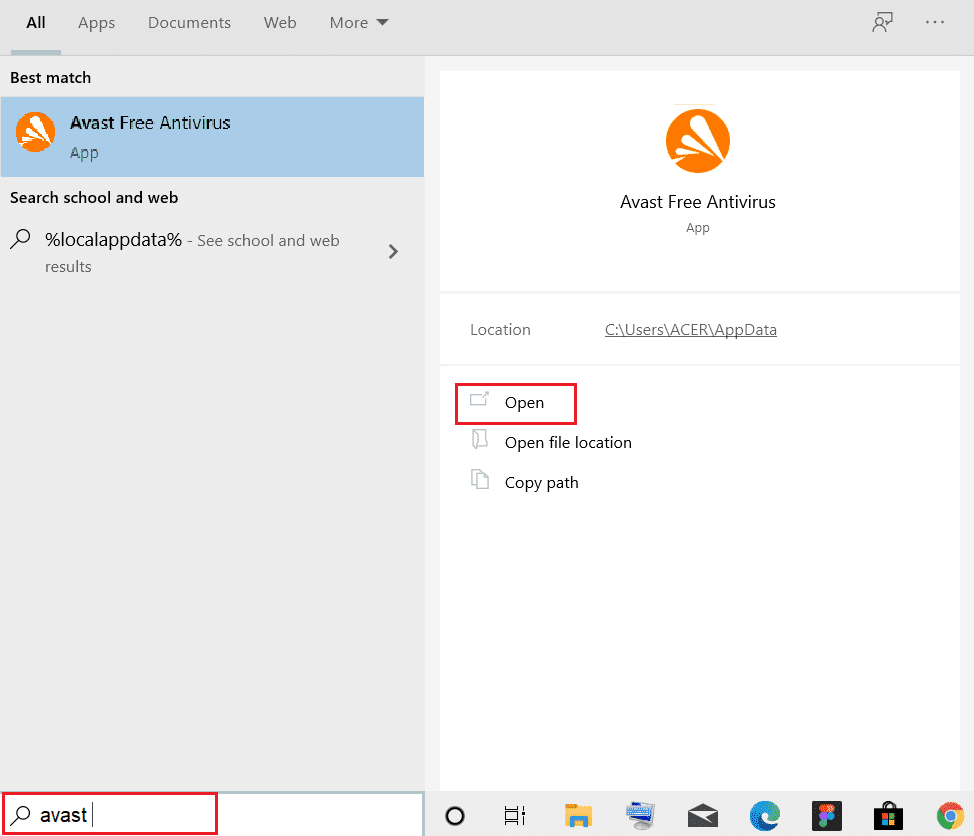
2. Guji ikhtiyaarka Menu ee ku yaal geeska midig ee sare.

3. Marka xigta, dhagsii Settings ka liiska hoos-hoos u dhaca.
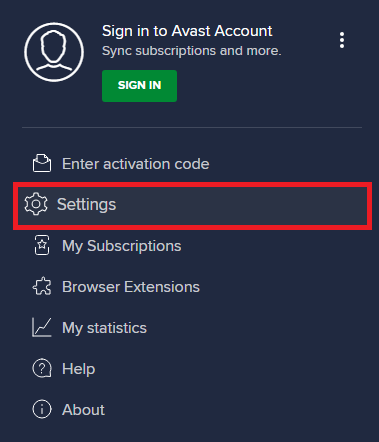
4. Tabaha Guud, (General tab, ) u gudub tab ka Reebannada(Exceptions) oo dhagsii KU dar HORMARINTA KA (ADD ADVANCED EXCEPTION ) reebban sida hoos ku cad.

5. Hadda, daaqadda cusub, guji Website/Domain sida hoos lagu muujiyey.

6. Hadda, ku dheji URL-ka hoosta qaybta marinka Nooca url(Type in url path) . Marka xigta, dhagsii ku dar(ADD EXCEPTION) ikhtiyaarka ka reeban. Tixraac sawirka

7. Haddii aad rabto in aad URL- ka ka saarto liiska cad ee Avast , aad Settings > General > Exceptions menu oo guji calaamadda qashinka(Trash icon) sida hoos ku sawiran.

Xulashada 2: Dami Ka-hortagga Fayraska si ku-meel-gaar ah(Option 2: Disable Antivirus Temporarily)
Haddii aadan hagaajin ERR_CONNECTION_RESET(ERR_CONNECTION_RESET Chrome) arrinta Chrome adigoo ku daraya marka laga reebo URL barnaamijkaaga ka hortagga, waxaad joojin kartaa iyaga adoo fulinaya tillaabooyinka sida hoos lagu faray.
1. U gudub astaanta Antivirus -ka ee ku dhex taal (Antivirus)Taskbarka(Taskbar) oo ku dhufo midig (right-click ) .

2. Hadda, dooro ikhtiyaarka xakamaynta gaashaanka Avast , oo waxaad si ku meel gaar ah u dami kartaa (Avast shields control )Avast adiga oo isticmaalaya xulashooyinka hoose:
- Dami 10 daqiiqo
- Dami 1 saac
- Dami ilaa kombuyutarka dib loo bilaabo
- Dami si joogto ah

3. Dooro ikhtiyaarka sida ay kuugu habboon tahay oo xaqiiji degdegta lagu soo bandhigay shaashadda.
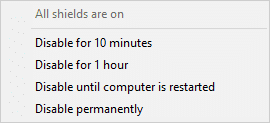
4. Hadda, ku noqo daaqadda weyn. Halkan, waxaad ka demisay dhammaan gaashaammadii Avast . Si aad u hawlgeliso dejinta, dhagsii daar(TURN ON) .
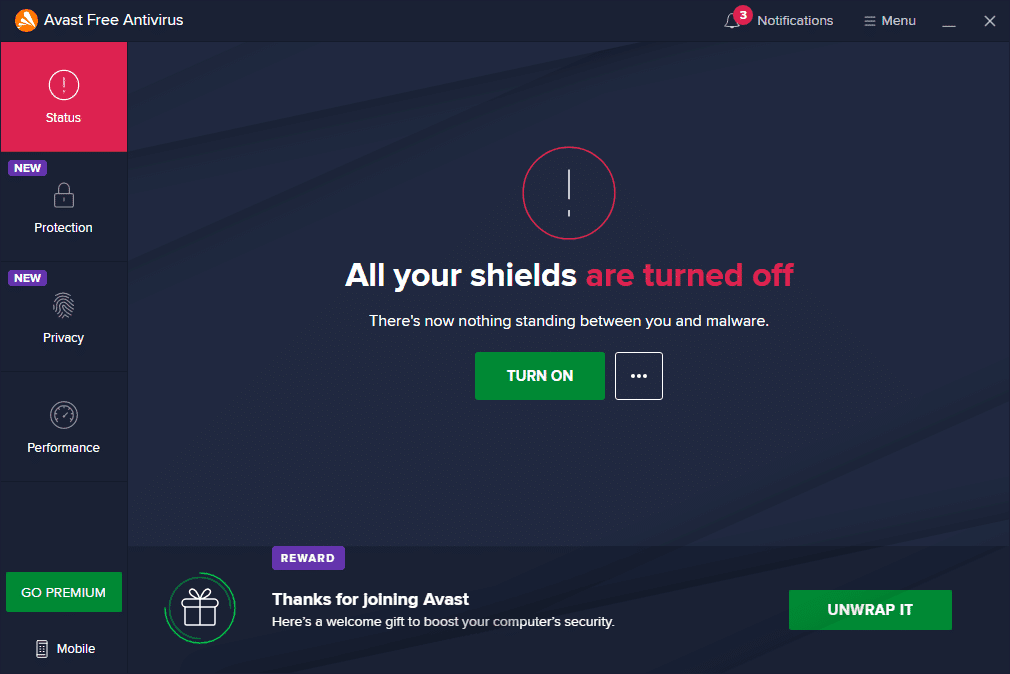
Sidoo kale akhri: (Also Read:) Sida loo saaro Chrome Themes(How to Remove Chrome Themes)
Habka 13: Isticmaal Shabakadda Gaarka ah ee Virtual(Method 13: Use a Virtual Private Network)
Haddii dhibaatadaada aan la xalin adiga oo raacaya hababka kor ku xusan, waxaa jira fursado yar oo aad kala kulmi karto wax xiriir ah shabakadaada. Adeegaha browserka iyo bixiyaha Adeegga Internetka(Internet Service Provider) waxaa laga yaabaa in ay isku dhacaan inta lagu jiro gudbinta, sidaas darteed haddii aad isticmaasho Shabakadda Gaarka ah ee Virtual(Virtual Private Network) , waxaad hagaajin kartaa dhibaatada. VPN- yo(VPNs) badan ayaa bixiya nooc tijaabo ah ka hor intaadan soo dejin. Sidaa darteed(Hence) , isticmaal iyaga oo gal website-ka haddii ay suurtagal tahay.
1. Riix Windows + I keys si aad u bilowdo Settings .
2. Dooro Shabakadda & internetka(Network & internet) , sida ku cad.

3. Guji VPN ee dhinaca bidixda, ka dibna, dhagsii badhanka Connect batoonka u dhigma macmiilkaaga VPN.(VPN client.)

Habka 14: Dib u deji Chrome(Method 14: Reset Chrome)
Dib-u -dejinta Chrome waxay dib ugu soo celin doontaa browser-ka qaabkiisii hore, waxaana jira fursado badan oo aad ku hagaajin karto dhibaatada laga wada hadlay. Raac tillaabooyinka hoos ku xusan si aad dib ugu dejiso Google Chrome oo hubi haddii ERR_CONNECTION_RESET(ERR_CONNECTION_RESET Chrome) dhibaatada Chrome la xalliyey.
1. Fur Google Chrome oo tag chrome://settings/reset
2. Guji Restore settings in their original defaults(Restore settings to their original defaults) option, shows highlighted.

3. Hadda, xaqiiji ficilkaaga adigoo gujinaya badhanka Dib -u-dejinta.(Reset Settings)

Sidoo kale akhri: (Also Read:) Sida loo hagaajiyo PDF-yada Aan Chrome ka furnayn(How to Fix PDFs Not Opening in Chrome)
Habka 15: U beddel browser kale(Method 15: Switch to Another Browser)
Sida laga wada hadlay, haddii aad tahay isticmaale Google Chrome oo aadan helin wax hagaajin ah Dib-u- dejinta Xiriirinta ERR Windows 10(ERR Connection Reset Windows 10) arrinta xitaa ka dib marka la isku dayo dhammaan hababka kor ku xusan, doorashada ugu fiican ayaa ah inaad bedesho browserkaaga.Qaar ka mid ah daalacashada caanka ah ayaa hoos ku taxan.
Ka dib markii aad bedesho browserka, hubi inaad xallisay arinta.
Habka 16: La xidhiidh Bixiyaha Adeegga Internetka(Method 16: Contact Internet Service Provider)
Haddii hababkaas aan kor ku soo xusnay midkoodna uusan shaqayn si loo hagaajiyo Isku-xidhka ERR Windows 10(ERR Connection Reset Windows 10) arrinta, xaqiiji in Bixiyaha Adeegga Internetka(Internet Service Provider) ( ISP ) uu si hufan u shaqeeyo. Ma geli kartid meel gaar ah shabakada, ISP-na(ISP) waxay inta badan xannibtaa sifohooda. Xaaladahan, la xidhiidh Bixiyaha Adeegga Internetka(Internet Service Provider) oo hubi haddii xidhiidhkaagu go'an yahay ama haddii ay jiraan wax kala go'aya. Dhowr qodob oo dheeri ah oo aad raaci karto ayaa hoos ku taxan;
- Haddii ISP- gaagu xanniban yahay, waxaad taas ku hubin kartaa adiga oo ku xiraya shabakadda taleefanka casriga ah ee 3G.
- Marka aysan jirin wax hakad ah oo ku yimid adeegga, waxay muujineysaa in ISP- gaaga la xannibay, oo aad u baahan tahay inaad bedesho isku xirka shabakadda. Waxa aad ku hagaajin kartaa arrintan cusboonaysiinta shabakada
lagu taliyay:(Recommended:)
- Fix Square Enix Code Error Code i2501(Fix Square Enix Error Code i2501)
- 20ka App ee ugu Wacan ee Dabagalka Taleefanka Gacanta(20 Best Cell Phone Tracking App)
- Fix 0xa00f4244 Ma jiro kamarado ku lifaaqan khalad(Fix 0xa00f4244 No Cameras Are Attached Error)
- Sida loo abuuro Desktop Minimalist on Windows 10(How to Create Minimalist Desktop on Windows 10)
Waxaan rajeyneynaa in hagahan uu waxtar lahaa, oo waxaad hagaajin kartaa ERR_CONNECTION_RESET(ERR_CONNECTION_RESET Chrome) qaladka Chrome. Nala soo socodsii habka kuugu fiican. Sidoo kale, haddii aad hayso wax su'aalo ah / soo jeedin ah oo ku saabsan maqaalkan, ka dib waxaad xor u tahay inaad ku riddo qaybta faallooyinka.
Related posts
Hagaaji ERR_CONNECTION_RESET cilada browserka Chrome
9 siyaabood oo lagu hagaajiyo ERR_CONNECTION_RESET gudaha Google Chrome
Hagaaji Google Chrome-ka Aan Keydin Erayada sirta ah
Ku Hagaaji Youtube Aan Aan Ka Shaqeyneyn Chrome-ka [XALIYE]
Hagaaji chrome xannibaadda soo dejinta
Hagaaji qaladka Aw Snap ee Google Chrome
Hagaaji ERR_EMPTY_RESPONSE Khaladaadka Google Chrome
Hagaaji qaladka Google Chrome wuu dhintay, Jim!
Hagaaji Twitch Aan Ka Shaqeyn Chrome
Khaladaadka Code 105 ee Google Chrome
Hagaaji Warbaahintu Ma Lagu Rari Karo Cilad Ku Jirta Google Chrome
Hagaaji Fiidyaha YouTube Aan Ciyaarayn
Hagaaji AdBlock Aan Ku Shaqeynin Twitch
Hagaaji Chrome Aan Ku Xidhnayn Intarneedka (laakin daalacayaasha kale way awoodaan)
Hagaaji chrome err_spdy_protocol_error
6 siyaabood oo lagu saxo Netflix Code Error Code M7121-1331-P7
Sida loo Hagaajiyo Cilada Google Chrome 403
14 Siyaabood Oo Lagu Hagaajin Karo Cilada Xogta Ee Chrome
Ku hagaaji RESULT_CODE_HUNG Chrome iyo Edge
Hagaaji Pinterest Aan Ka Shaqeyneynin Chrome
